
【LINE(ライン)】トーク画面の背景画像を変更する方法!カスタマイズのやり方を簡単に解説!
- LINEを使いこなしたい!
- LINEトーク画面をデコってみたい
- LINEの背景画像を変更する方法を知りたい
コミュニケーションアプリ「LINE(ライン)」は、とっても便利ですよね♪
気がつくとずっとLINEで友達とトークや通話していたり…。
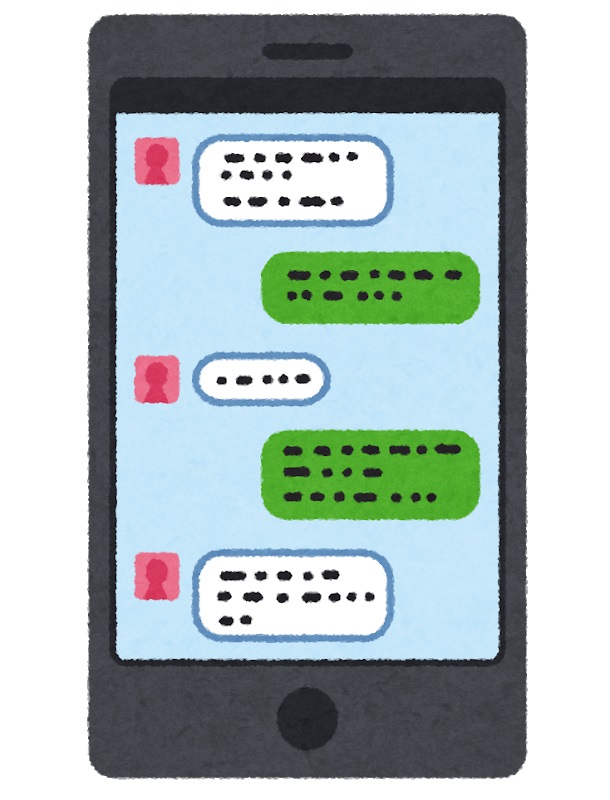
そんなLINE、プロフィールアイコンの画像をカスタマイズするように、トーク画面の背景も自由に変更してカスタマイズすることができるのを知っていましたか?
今回はトーク画面の背景画像を変更する方法を、一緒に確認していきましょう!
サクッと結論!
- LINEトーク画面の背景は設定から変更できる
- 背景は、友だちごとに変更もできる
- 着せかえショップを活用してお気に入りの背景画像をゲットしよう
Contents[OPEN]
LINEトーク画面の背景とは?
「そもそもLINEトーク画面の背景って何?」な方に説明すると、下記画面全体に広がっているねずみ色の部分。
こちらが、LINEトーク画面の背景です。
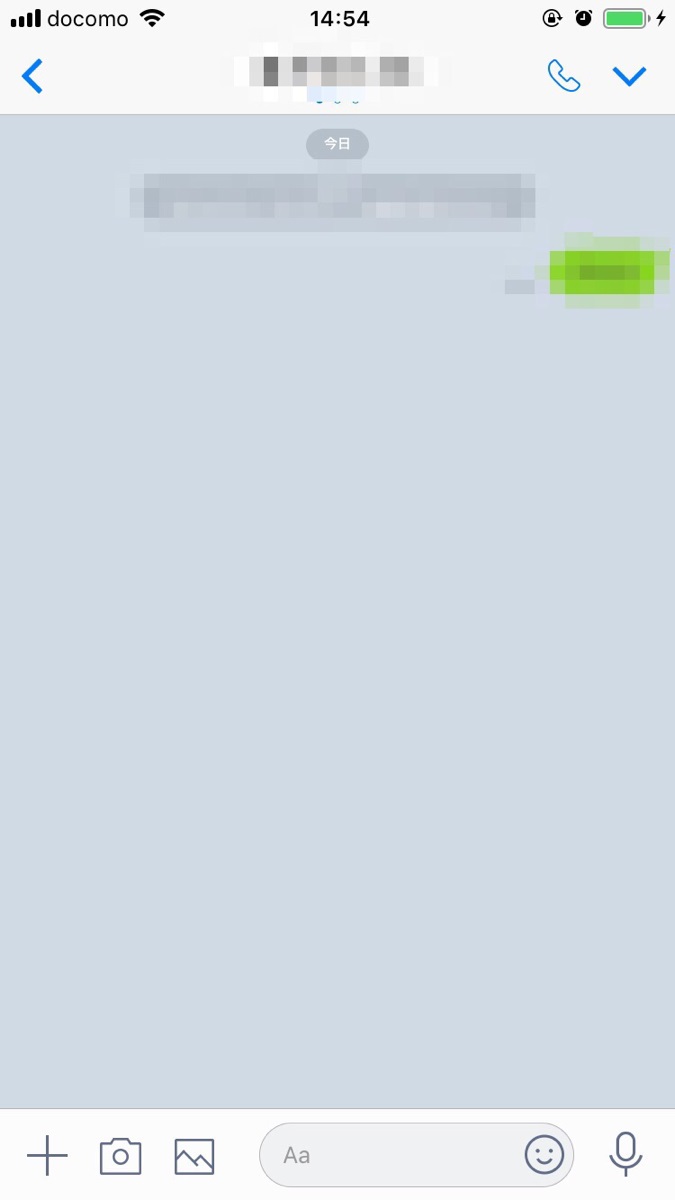
この記事でご紹介する方法を使えば、背景をその場で撮った写真へ変更したり、カメラロールに保存してある画像に変更したり…
あなたの好きなようにカスタマイズすることができるのです。
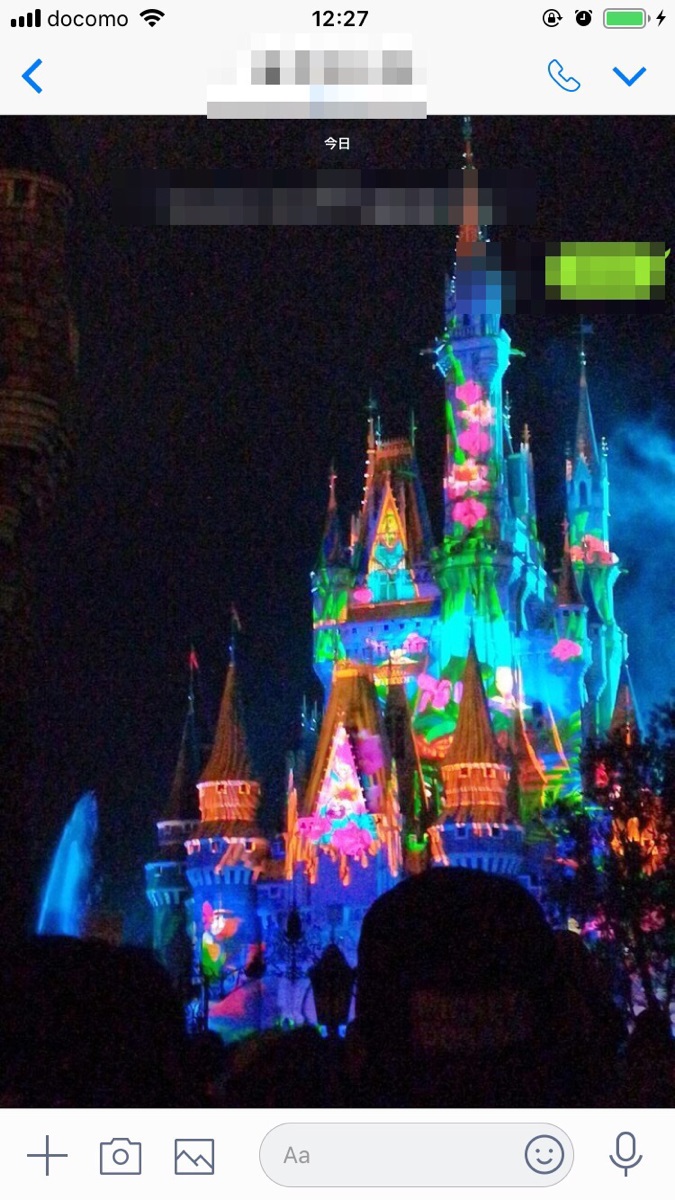
気分によって柔軟に変えてもいい! 特別な人との思い出の写真を壁紙にしてもいい!
とにかく自由に変更できますよ♪
LINEのトーク画面背景を変更する方法
LINEのトーク画面の背景を変更する方法は、とても簡単です。
大きく「友だちごとに」と「まとめて」との2つの方法が用意されています。
友だちごとにLINEのトーク画面背景を変更する方法
LINEの友だちでも、人によってトークの中身やテンションは千差万別ですよね?
そんな時にオススメしたいLINEのカスタマイズ方法が、友だちごとにトーク画面の壁紙を変更する方法です。
まずは、壁紙を変更したい友達、もしくはグループのトーク画面に移動しましょう。
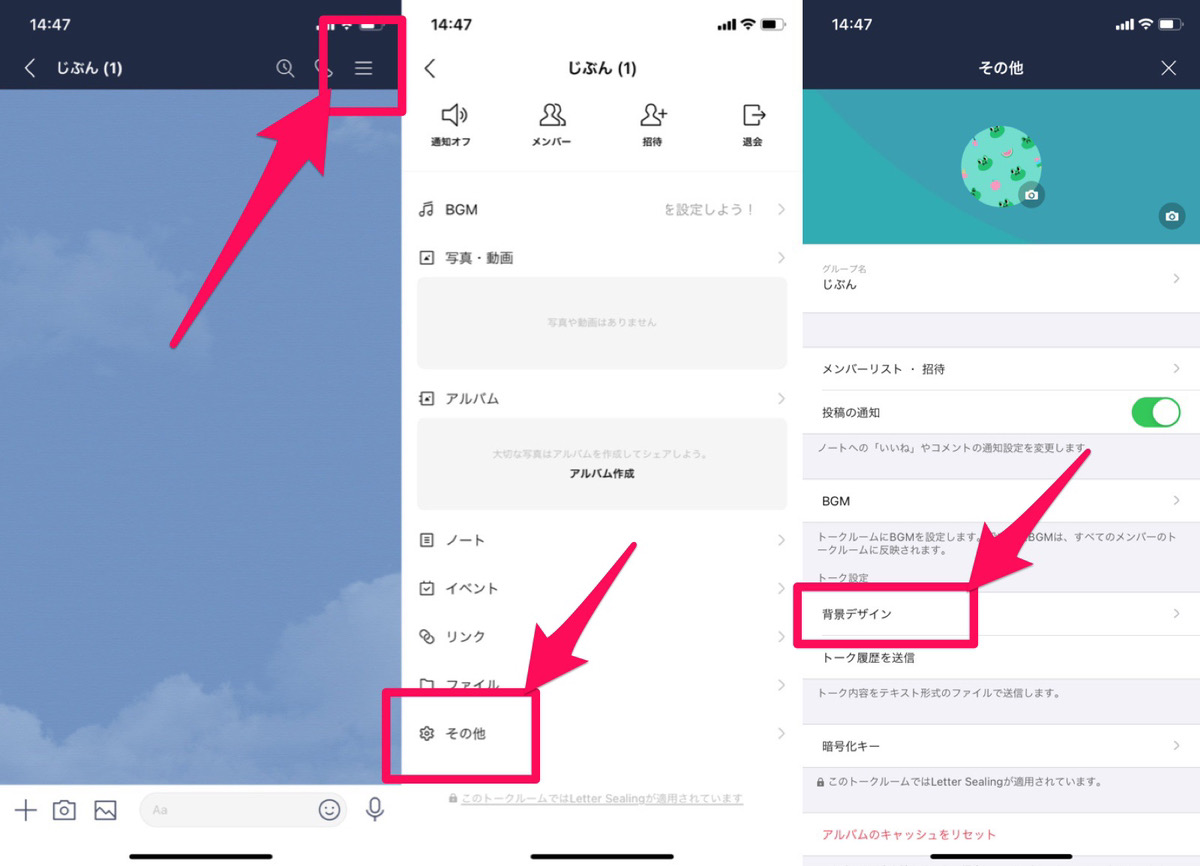
トーク画面内の右上に表示されているハンバーガーアイコンをタップします。
すると画面が切り替わるので、下にある「その他」を押してください。
続けて「背景デザイン」をタップ。
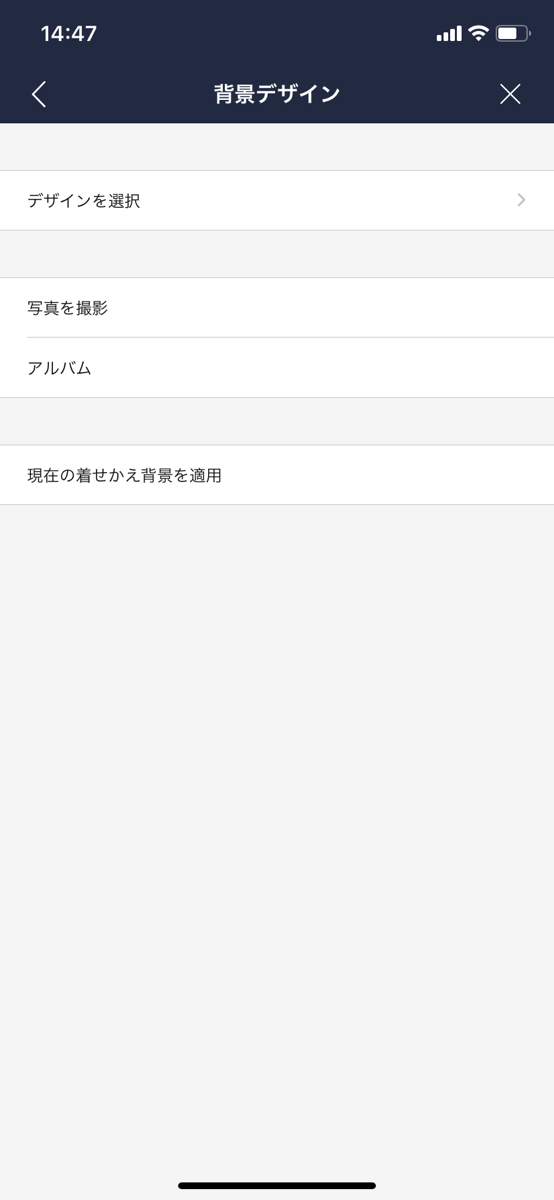
「デザインを選択」「写真を撮影」「アルバム」「現在の着せかえ背景を適用」の4種類から選択することができます。
一つずつ細かく見ていきましょう!
デザインを選択
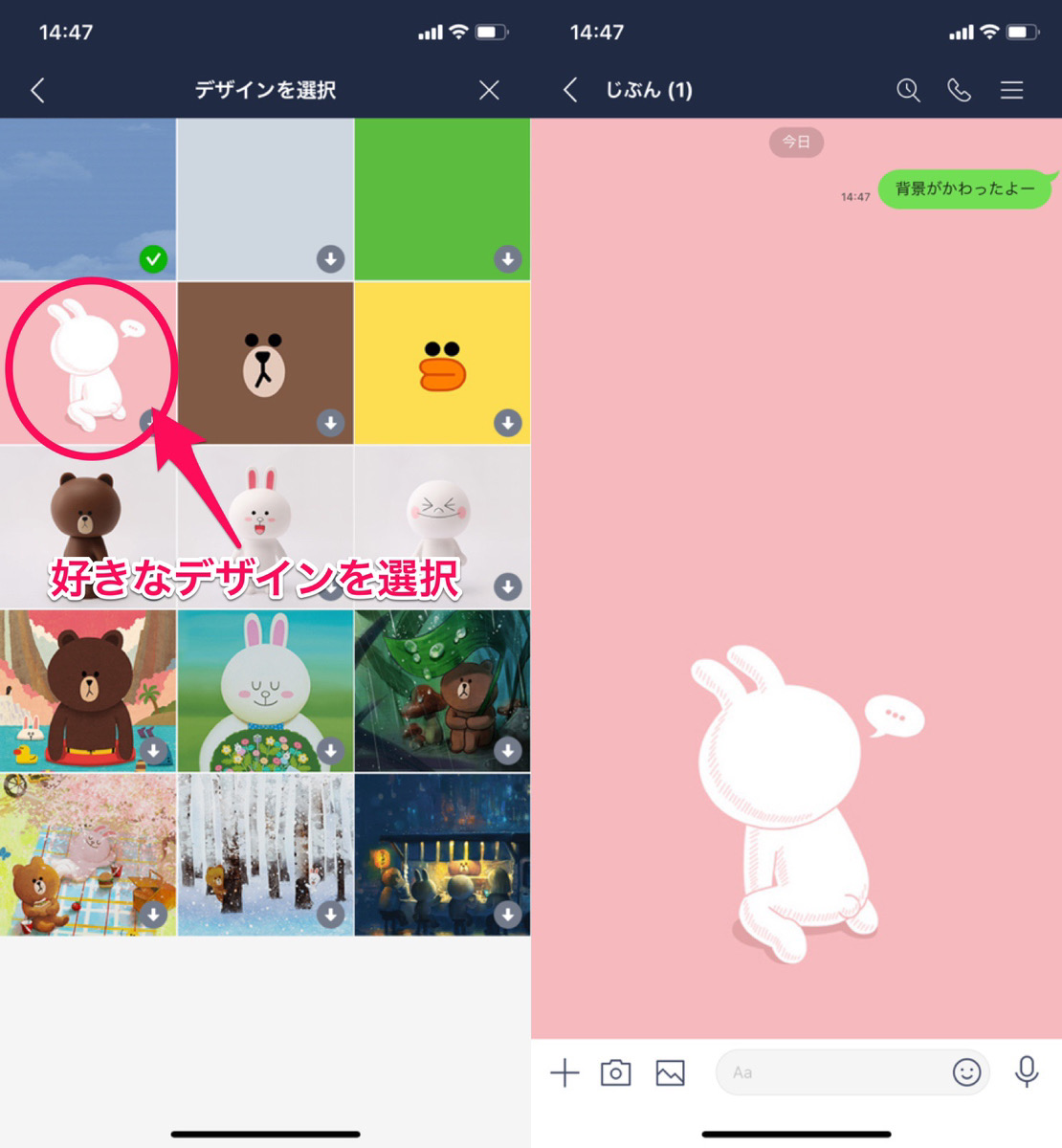
「デザインを選択」では、このようにLINEが用意してくれたデザインのなかから背景画像を選ぶことができます。
これらはすべて無料で使用することができますよ♪
写真を撮影
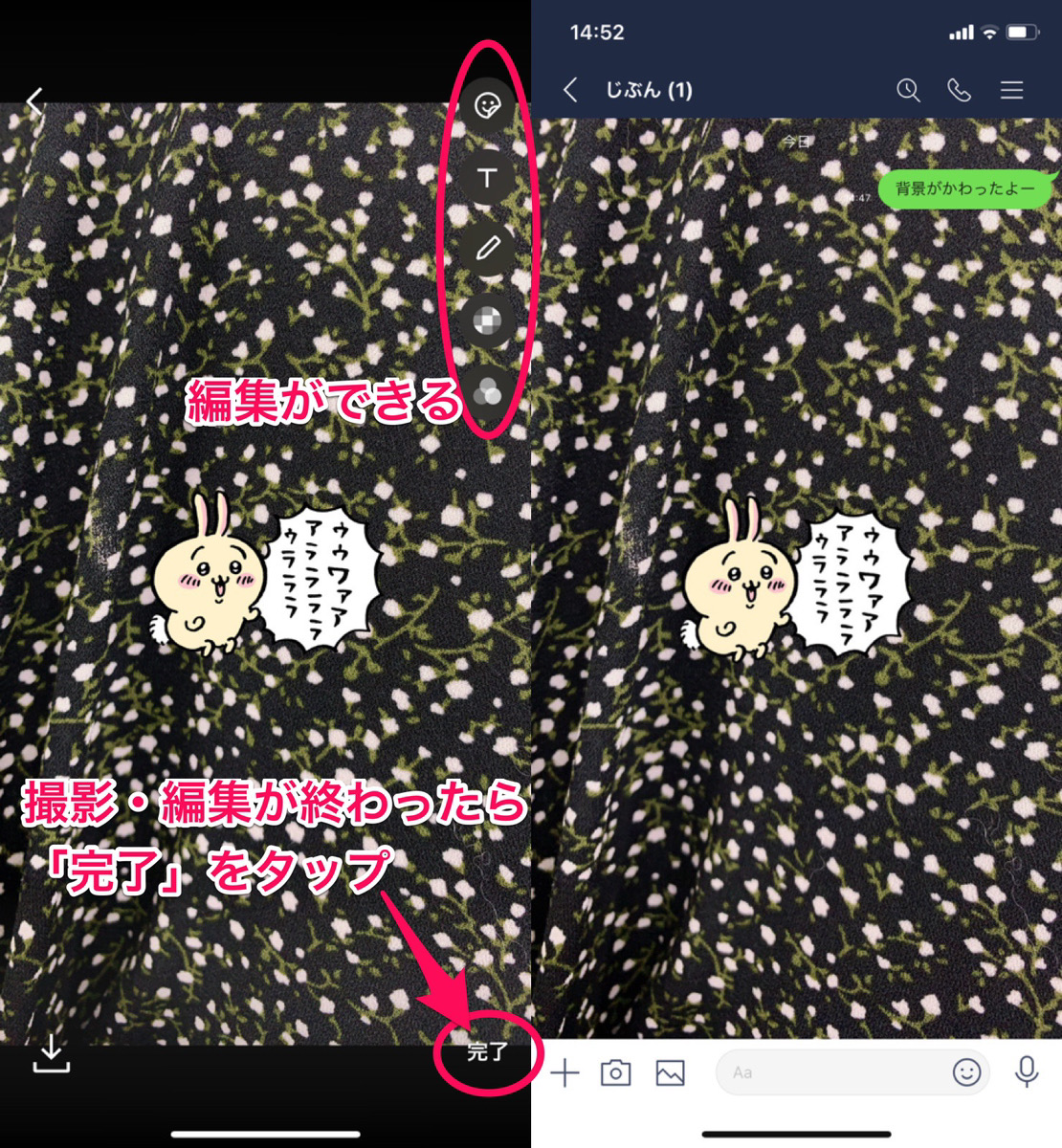
「写真を撮影」をタップするとカメラ画面が起動します。
そこで好きな写真を撮影して、LINEのトーク画面背景に設定することができます。
写真を撮影した後はスタンプやペン、フィルターなどでさらに自分好みのデザインにすることができます。
編集が終わったら「完了」をタップしてください。すると撮影した写真がLINEのトーク画面背景になっているはずですよ。
アルバム
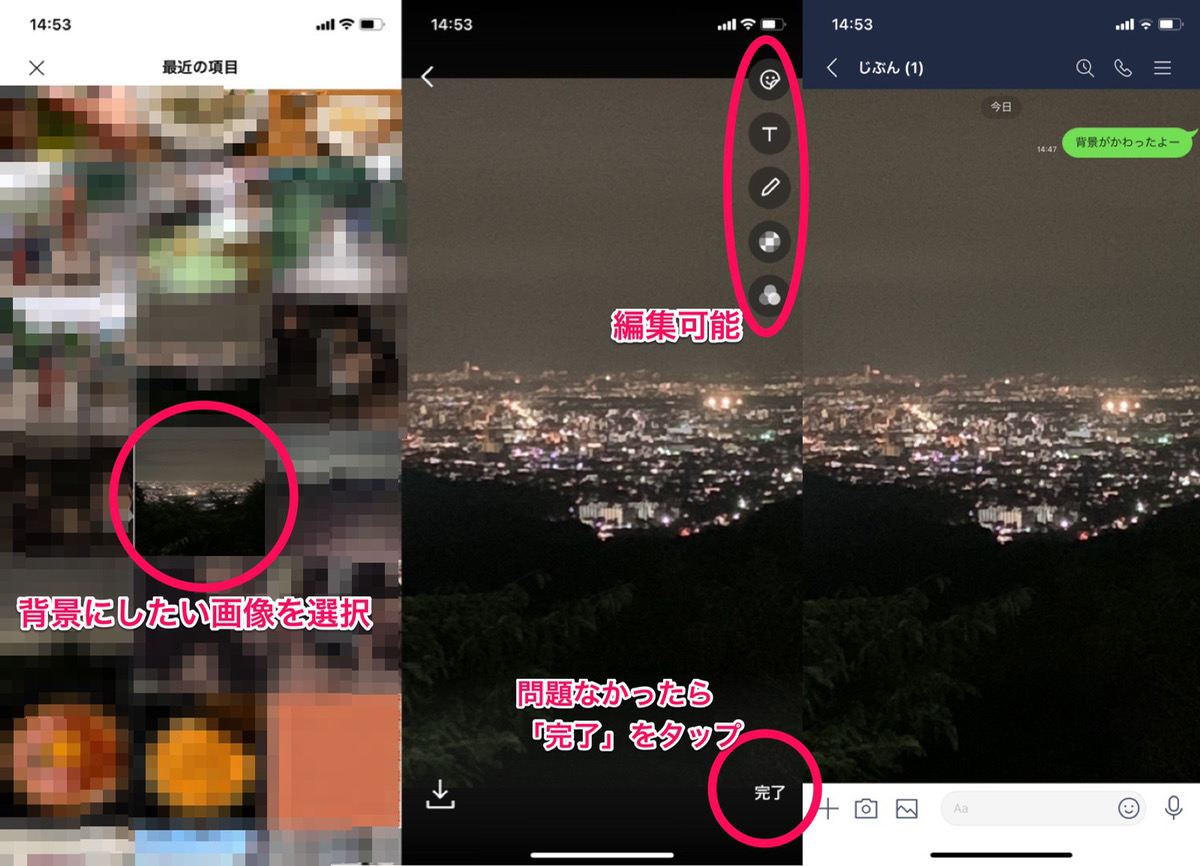
「アルバム」では、アルバムに保存された画像でLINEのトーク画面背景をカスタマイズできます。
「アルバム」をタップするとアルバム画面に移動するので、好きな画像をタップしてください。
さきほどの写真撮影時と同じようにスタンプなどでデコレーション可能です。
最終確認が済んだら「完了」を押してLINEのトーク画面背景の変更完了です。
現在の着せかえ背景を適用
「現在の着せかえ背景を適用」をタップすると、現在設定中の「LINE着せかえ」に応じた背景画像が設定されます。
「LINE着せかえ」については、また後程説明しますね!
まとめてLINEの背景を変更する方法
「LINEにある全てのトーク画面の背景をガラッとイメチェンしたい!」
そんな人にオススメなのが、まとめて全体のトーク画面を変える方法です。
LINEアプリの「友だち」画面左上にある「設定アイコン」をタップしましょう。
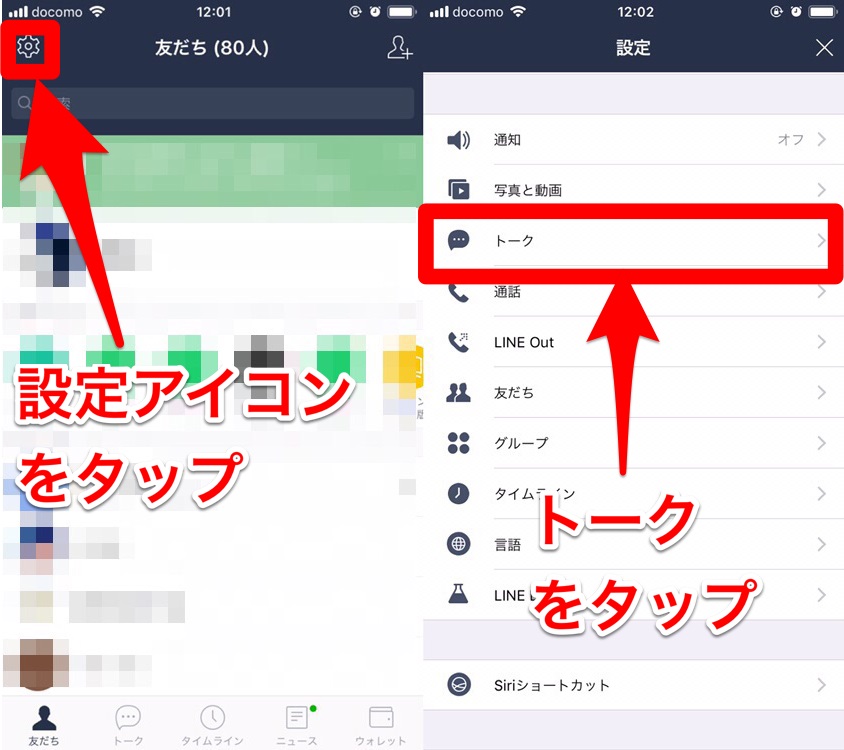
ずらっとリスト表示されている中で「トーク」を選択します。
続けて「背景デザイン」を選びましょう。
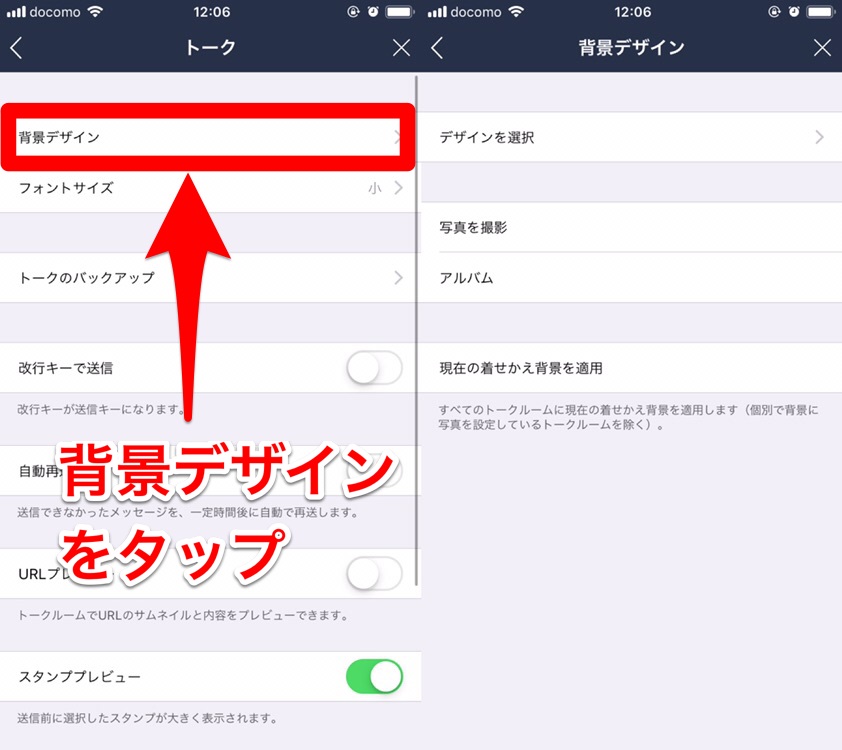
「デザインを選択」「写真を撮影」「アルバム」「現在の着せかえ背景を適用」の大きく4種類の項目から選択できます。
この4つの中から、自分の変更したい画像に沿った方法を選択しましょう。
LINEトーク画面の背景画像をガラッと一気に変更することができます。
LINEの背景画像を元に戻す方法
「気分転換に変えてみたけど、前の背景画像に戻したい!」と思った場合は、友達ごとにLINEトーク画面の背景を設定した場合やまとめてLINEトーク画面の背景を設定した場合と同じ手順で元の壁紙に変更するだけです。
ワンタップで一気に以前の状態に戻すような機能はないので、その点だけご注意ください☆